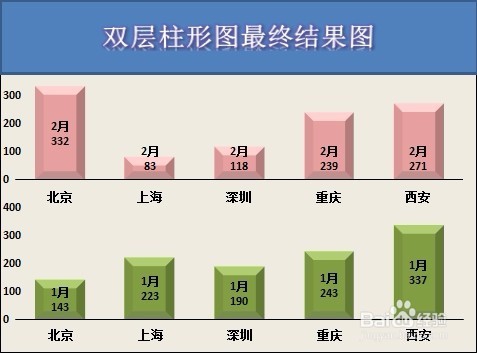Excel制图--双层柱形图的制作步骤以及优化
1、第一步:在原始数据基础上制作辅助列1、在第1列数据后加辅助类2、辅助类数据为:500-第一列数据所得初步需要准备的数据如下表所示:
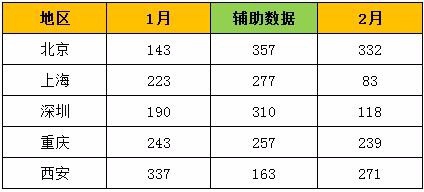
2、第二步:制作默认累计柱形图1、插入-图表-所有图表-柱形图-堆积柱形图2、选择图表样式6、献皲咝犴删除标题、删除网格线、调整绘图区大小、设置图表轮廓、设置字体颜色、设置横坐标轮廓为黑色3、选择柱形图中辅助列数据--设置数据系列格式--这是无填充--无轮廓--无阴影(此步骤图形如下)
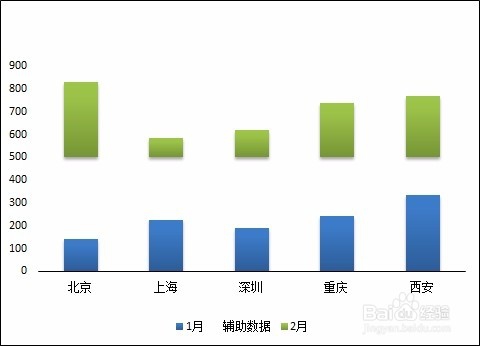
3、第三步:制作虚拟坐标数据并添加至图形1、制作如下虚拟XY数据2、选中图形--添加数据--系列值选择Y值3、图形选择系列4数据--更改系列图形类型--选择散点图4、图形选中散点--系列4数据编辑--添加X轴数据结果如下所示
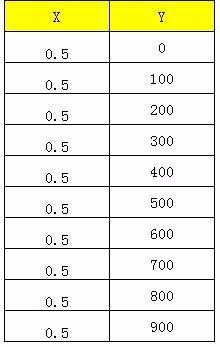
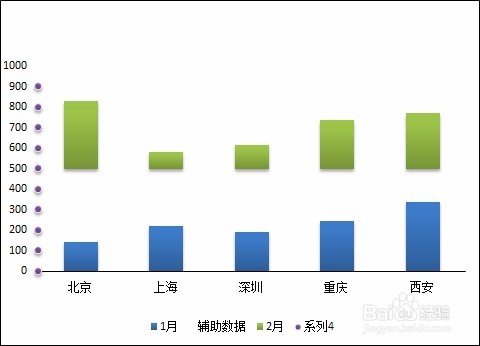
4、第四步:设置相关坐标值1、选中系列4数据-设置左侧数据标签-删除原有左侧坐标值2、选中系列4数据--设置无填充-无轮廓-无阴影3、手动修改第2层坐标值4、制作虚拟X轴数据--复制数据粘贴至现有图形结果图如下
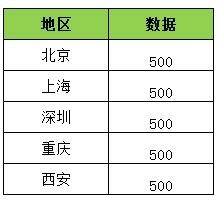

5、第五步:上层柱形图横坐标设置1、选中数据-添加数据标签至下方-选中标签数据--标签选项--喉哆碓飙去掉Y值--添加单元格名称字段2、选中数据--趋势线--直线-幻腾寂埒-趋势预测--向前0.5向后0.53、趋势线颜色设置为黑色,线的宽度1磅,线类型直线4、双层柱形图添加数据标签:居中5、选中标签值--打开标签选项--添加系列名称--分隔符选择“分行符”此步结果如下
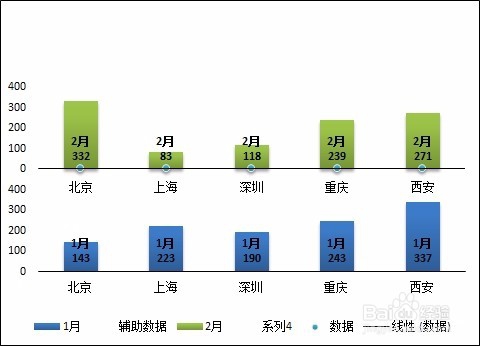
6、第六步:图像美化1、调整绘图区大小2、删除横坐标图例3、填充背景色--本例图形背景色为茶色4、设置柱形图图形效果--预设25、横纵坐标值加黑--柱形图分类间距设置此步结果如下
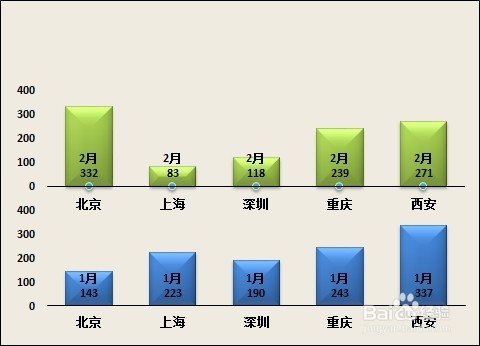
7、第七步:主副标题设置1、插入--文本框--横排文本框--输入主副标题2、设置字体大小-字体颜色-字体形状预设等双层柱形图最终结果如下